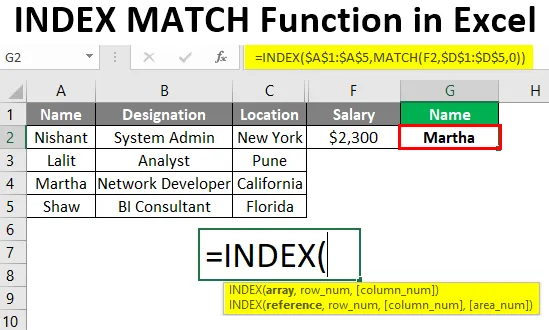
Excel Funcție MATERIE INDEX (Cuprins)
- Introducere în funcția INDEX MATCH
- Cum se utilizează funcția INDEX MATCH în Excel?
Introducere în funcția INDEX MATCH
Fiind un utilizator Excel, ne bazăm adesea pe VLOOKUP, în cel mai rău caz formula HLOOKUP pentru a căuta valorile din interiorul unei serii de celule. Este un fapt binecunoscut că VLOOKUP are propriile sale limitări. Nu putem căuta valorile de la dreapta la stânga dacă utilizați VLOOKUP ca funcție și aici cred că utilizatorii de pe glob ar fi putut începe să afle o alternativă pentru această funcție. În ceea ce privește o alternativă, există o alternativă pentru VLOOKUP, care este mai versatilă și numită INDEX MATCH popular. În acest articol, vom vedea cum funcționează INDEX MATCH prin ajutorul unor exemple.
Sintaxa pentru INDEX MATCH
Așa cum sa spus mai devreme, INDEX și MATCH funcționează ca o combinație de căutare a valorii într-un interval dat. Are sintaxa după cum urmează:
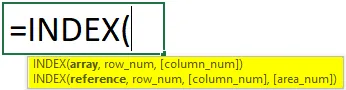

Argumente:
INDEX () - Formula, care vă permite să captați valoarea dintr-o anumită celulă prin tabelul asociat cu numărul de coloană sau rând.
MATCH () - Formula, care corespunde valorii de căutare într-un tablou dat și oferă poziția acesteia ca argument pentru funcția INDEX.
Cum se utilizează funcția INDEX MATCH în Excel?
Vom vedea cum INDEX MATCH poate fi utilizat ca o alternativă la VLOOKUP prin acest exemplu.
Puteți descărca acest șablon Excel funcție MATCH INDEX - Template Excel funcție INDEX MATCHExemplul # 1 - INDICE MATCH ca alternativă la VLOOKUP
Să presupunem că avem o date așa cum se arată în imaginea de mai jos:
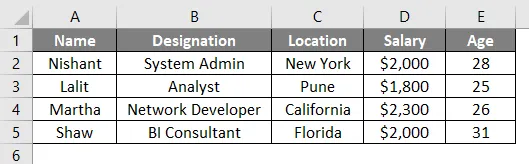
Suntem pe cale să surprindem coloana de Locație cu coloana Nume ca referință (pentru numele Lalit).
Pasul 1: În celula H2, începeți să tastați = INDEX și faceți dublu clic pentru a selecta formula INDEX din lista tuturor funcțiilor posibile începând cu cuvântul cheie INDEX.
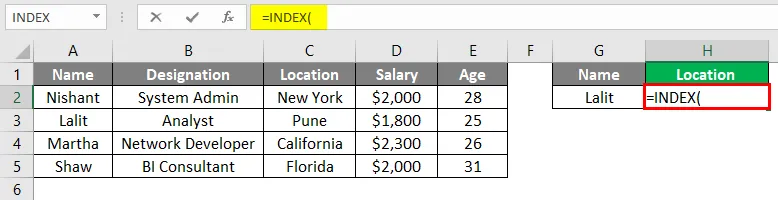
Pasul 2: Utilizați $ C $ 1: $ C $ 5 (coloana de locație) ca argument la formula INDEX (acesta este un tablou de unde dorim să extragem valoarea de căutare pentru potrivire). Semnul dolar subliniază că intervalul C1: C5 este constant pentru procesarea acestei formule.
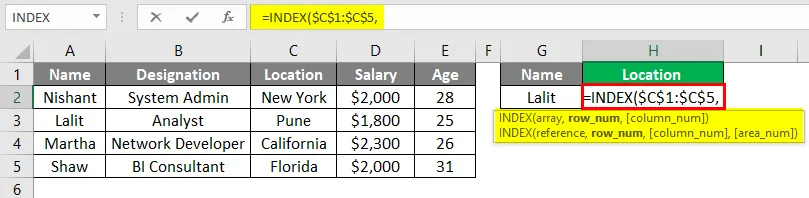
Pasul 3: Folosiți formula MATCH ca al doilea argument în interiorul formulei INDEX și folosiți o valoare în H1 ca valoare de căutare sub formula MATCH.
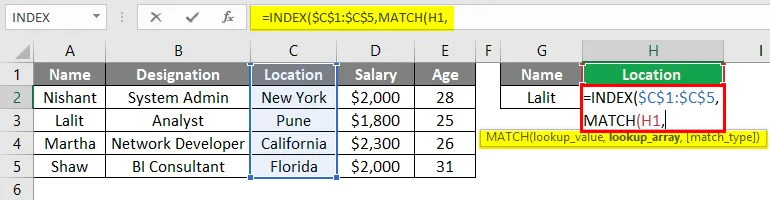
Pasul 4: Selectați tabloul de căutare din A1: A5, deoarece aceasta este coloana în care am dori să verificăm dacă se poate găsi valoarea căutării. De asemenea, utilizați zero ca argument de potrivire exactă în funcția MATCH, deoarece zero caută potrivirea exactă a valorii de căutare.
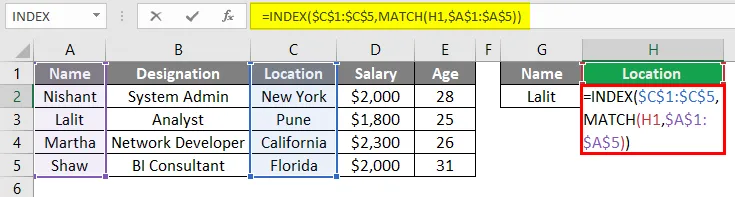
Pasul 5: Închideți parantezele pentru a completa formula și apăsați tasta Enter pentru a vedea rezultatul. Am putea vedea Locația ca Pune, care este căutată pe baza valorii de căutare Lalit.
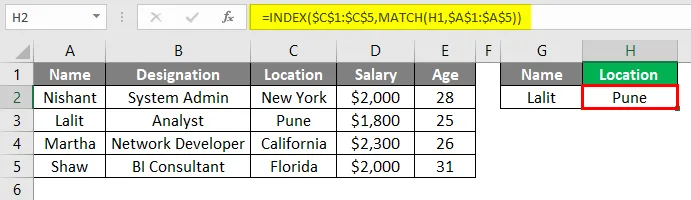
Exemplul # 2 - INDEX MATCH pentru LOOKUP de la dreapta la stânga
Acum, să presupunem un scenariu, în care avem un salariu ca valoare de căutare și trebuie să ne dăm seama cu cine este asociat salariul respectiv.
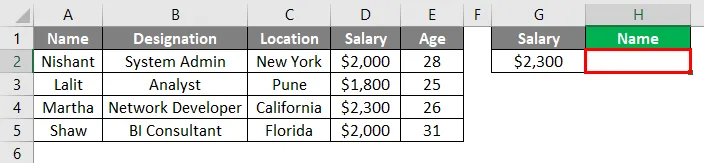
Pasul 1: Începeți formula cu = INDEX și folosiți A1: A5 ca argument matriciu la celula H2 din foaia de lucru curentă.
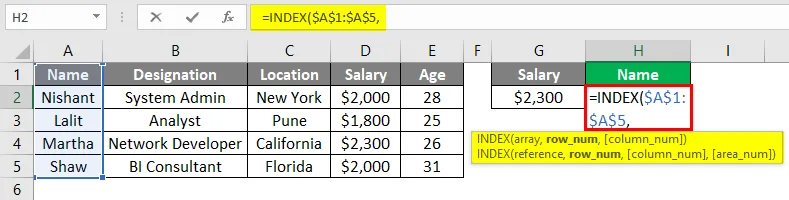
Pasul 2: Utilizați formula MATCH sub INDEX ca al doilea argument. În MATCH, utilizați H1 ca argument de valoare de căutare.

Pasul 3: D1: D5 ar fi tabloul dvs. de căutare. Formula va căuta valoarea de căutare în acest tablou și va da poziția de la aceeași valoare ca un argument formulei INDEX. Nu uitați să folosiți zero ca argument de potrivire.

Pasul 4: Închideți parantezele pentru a completa formula și apăsați tasta Enter pentru a vedea rezultatul. Puteți vedea numele ca Martha în H2 și puteți verifica dacă ea este cea care are un salariu de 2.300 de dolari.

Exemplul # 3 - INDEX MATCH la LOOKUP Valorile din rânduri și coloane
Să presupunem că avem date așa cum se arată mai jos și că trebuie să căutăm valoarea vânzărilor pentru India în 2018. Trebuie să facem două tipuri de potrivire, una pentru țară și alta pentru An. Vedeți cum merge cu INDEX MATCH.

Pasul 1: Intrare = INDEX formula și selectați toate datele ca un tablou de referință pentru funcția de index (A1: D8).
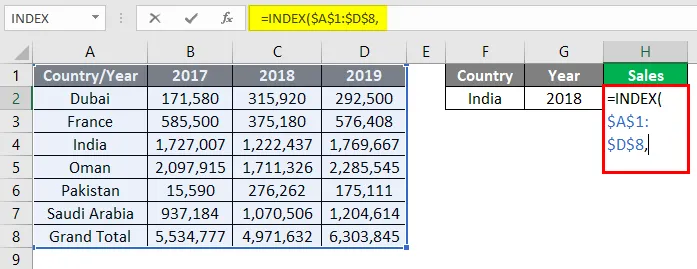
Trebuie să utilizăm două funcții MATCH, una care se potrivește cu numele țării și alta care poate corespunde valorii anului.
Pasul 2: Utilizați MATCH ca argument sub INDEX și setați F2 ca valoare de căutare sub el. Acesta este MATCH pentru Țară.
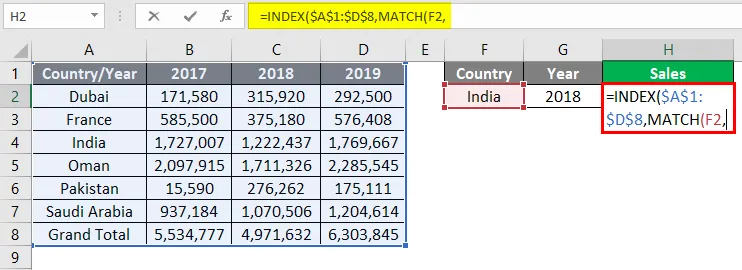
Pasul 3: Utilizați A1: A8 ca matrice de căutare, deoarece aici am putea găsi numele de țară specificat. Nu uitați să folosiți zero ca criterii de potrivire care specifică o potrivire exactă.
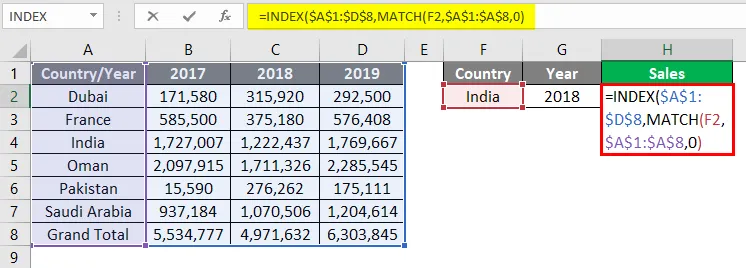
Pasul 4: Acum, utilizați din nou funcția MATCH, care permite sistemului să verifice anul 2018 și să aloce poziția valorii de vânzări asociate cu India la formula INDEX. Setați valoarea de căutare ca G2 în formula MATCH.

Pasul 5: Aici, am putea vedea doar celula A1: D1 sunt cele în care am putea găsi valoarea de căutare 2018. Astfel, utilizați la fel ca un tablou de căutare la formula MATCH.

Pasul 6: Utilizați zero ca criterii de potrivire care specifică potrivirea exactă pentru valoarea anului în interiorul intervalului de căutare. Închideți parantezele și apăsați tasta Enter pentru a vedea ieșirea.
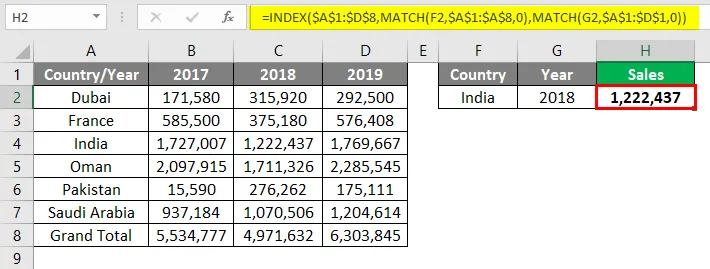
Putem vedea că funcția a captat valoarea corectă pentru valoarea de vânzări din 2018, asociată cu țara India. Astfel putem folosi funcția INDEX MATCH în diferite scenarii. Haideți să înfășurăm lucrurile cu câteva puncte de amintit.
Concluzie
INDEX MATCH nu este o funcție în sine în Excel, ci mai degrabă este o combinație de două formule diferite și este foarte puternic decât VLOOKUP (vom verifica acest lucru pe scurt). Această funcție poate fi folosită pe rânduri, coloane sau pe o combinație a ambelor, ceea ce o face un succesor al vechii școlare VLOOKUP care poate funcționa doar pe coloane (linii verticale). Această combinație este atât de relevantă încât unii dintre analiști preferă chiar să fie utilizată pentru căutarea valorilor și niciodată să nu îndrepte capul către VLOOKUP.
Lucruri de amintit
- INDEX MATCH nu este o funcție în Excel, ci o combinație de două formule, INDEX și MATCH
- MATERIA DE INDEX poate fi folosită ca o alternativă la vechea școală. VLOOKUP se poate vedea doar prin celulele verticale. Întrucât, INDEX MATCH poate căuta valori bazate pe rânduri, coloane, precum și o combinație a ambelor (a se vedea exemplul 3 pentru referință).
Articole recomandate
Acesta este un ghid pentru funcția de potrivire a indexului în Excel. Aici vom discuta despre cum să utilizăm funcția Index Match în Excel împreună cu exemple practice și șablon excel descărcabil. De asemenea, puteți parcurge și alte articole sugerate -
- Crearea modelului de date în Excel
- Cum se utilizează Lista de verificare în Excel?
- Exemple de funcții de potrivire Excel
- Exemple VLOOKUP în Excel
- Exemple de Macros Excel